
效果图:
 UtoBao编注:更多PS图片合成教程学习进入优图宝ps图片合成栏目,地址:http://www.utobao.com/news/58.html
UtoBao编注:更多PS图片合成教程学习进入优图宝ps图片合成栏目,地址:http://www.utobao.com/news/58.html
具体制作方法如下:
1、先打开原图片。
2、新建图层图层一

3点击图层一,将图层模式设为:滤色。

4.将调色板前景设置为黑色,背景设置为白色。
 5.选择油漆桶工具填充图层一,然后同时按Alt和Delet键。
5.选择油漆桶工具填充图层一,然后同时按Alt和Delet键。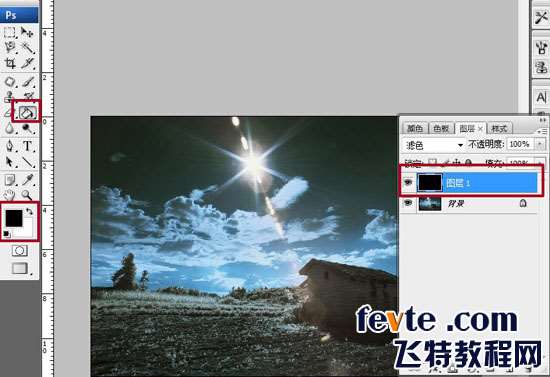 _ueditor_page_break_tag_
_ueditor_page_break_tag_得到下图效果:

6.打开滤镜——模糊——高斯模糊,调整到合适的值即可得到最终的雪景画面:

最终效果图!
 UtoBao编注:更多PS图片合成教程学习进入优图宝ps图片合成栏目,地址:http://www.utobao.com/news/58.html
UtoBao编注:更多PS图片合成教程学习进入优图宝ps图片合成栏目,地址:http://www.utobao.com/news/58.html




